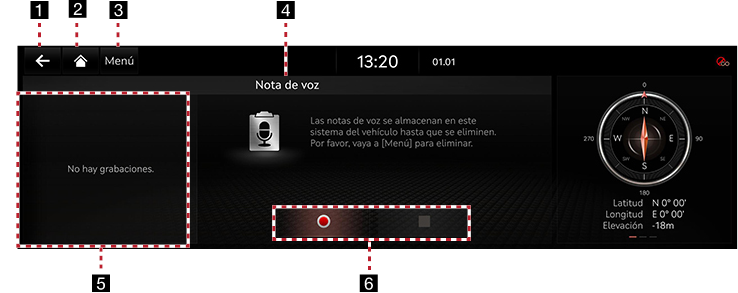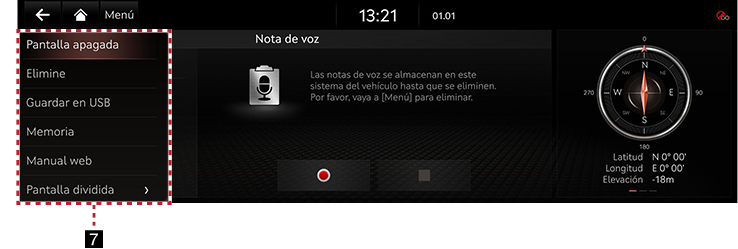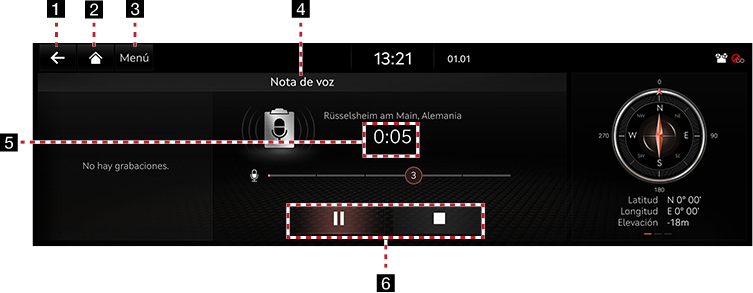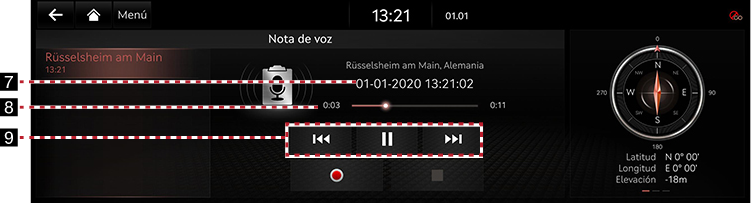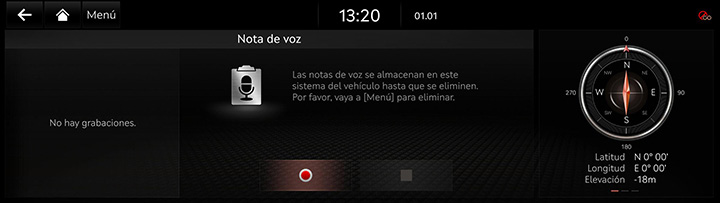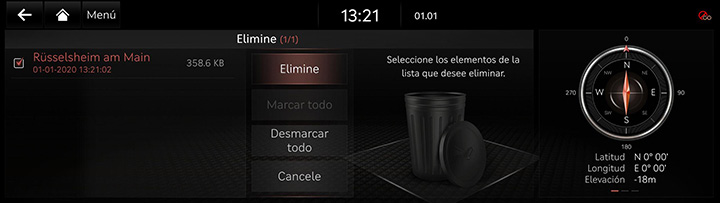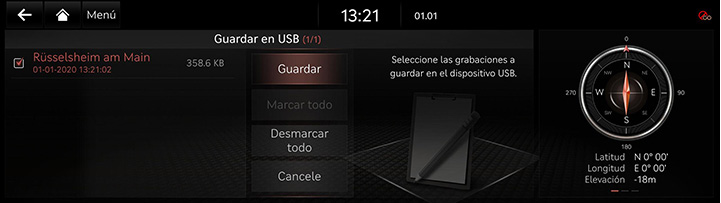Notas de voz
Composición de la pantalla de notas de voz
Memo de voz Composición general de la pantalla
|
|
|
|
1 a
Se mueve a la pantalla de inicio o una pantalla anterior.
2 B
Se mueve a la pantalla del Menu de inicio.
3 Menu
Muestra el Menu de notas de voz.
4 Modo de visualización
Muestra el modo actual.
5 Lista de notas de voz
Muestra la lista de notas de voz.
6 Panel de control de notas de voz
Controla las funciones de inicio/pausa, finalización y guardado de notas de voz.
7 Pantalla apagada
Apaga la pantalla.
Elimine
Se mueve a la pantalla donde puede eliminar una nota de voz guardada en la lista de archivos.
Guarde en dispositivo USB
Se mueve a la pantalla donde puede guardar una nota de voz guardada en la lista de archivos en USB.
Memoria
Se mueve a la pantalla donde puede verificar la información del espacio de almacenamiento.
Manual web
Muestra el código QR para el manual de la función correspondiente.
Pantalla dividida
Muestra el Menu de selección de pantalla dividida.
Composición de la pantalla de grabación y reproducción de notas de voz
|
|
|
|
1 a
Se mueve a inicio screen o una pantalla anterior.
2 B
Se mueve a la pantalla del Menu de inicio.
3 Menu
Muestra el Menu de notas de voz.
4 Modo de visualización
Muestra el modo actual.
5 Visualización del tiempo de grabación
Muestra el tiempo de grabación actual.
6 Panel de control de notas de voz
Controla las funciones de inicio/pausa, finalización y guardado de notas de voz.
7 Información del archivo de reproducción
Muestra la fecha/hora de inicio de la grabación de la nota de voz que se está reproduciendo.
8 Tiempo de reproducción/barra de progreso
Muestra la información del tiempo de reproducción. Cuando arrastra o selecciona una parte deseada en la barra de progreso, se reproduce la nota de voz para esa parte.
9 Panel de control de reproducción de notas de voz
Controla las funciones de reproducción/pausa, búsqueda, etc.
Crear una nota de voz
Introducción a la nota de voz
- Pulse [Nota de voz] en la de inicio pantalla.
|
|
- Pulse [
 ] en la pantalla de nota de voz.
] en la pantalla de nota de voz. - Crea una grabación de voz.
Pausar notas de voz
Pulse [M] entre las notas de voz.
Finalizar y guardar notas de voz
Pulse [Z] en la pantalla de notas de voz o Pulse [L] en el control remoto del volante.
|
,Nota |
|
Ejecución de notas de voz
Reproducción y pausa de la nota de voz
- Seleccione la nota de voz que desea reproducir en la lista de notas de voz Se reproduce la nota de voz relevante.
|
|
- Pulse [M] para pausar la reproducción de una nota de voz.
- Pulse [d] para reanudar la reproducción mientras una nota de voz está en pausa.
Reproducir notas de voz anteriores/siguientes
|
Ubicación |
Explicación detallada |
|
Pantalla frontal |
Toque [C/V]. |
Búsqueda hacia adelante/hacia atrás
Búsqueda rápida del archivo que se está reproduciendo.
|
Ubicación |
Explicación detallada |
|
Pantalla frontal |
Mantenga presionado [C/V] y suéltelo para interpretar el papel. |
- Pulse [Menú] > [Elimine] en la pantalla de notas de voz.
|
|
- Seleccione el elemento deseado y, a continuación, pulse [Elimine] > [Sí].
- [Marque todos]: Selecciona todos los elementos.
- [Desmarque todo]: Marca todos los elementos.
- [Cancele]: Sale de la pantalla.
Guardar una nota de voz en USB
- Conecte el USB al puerto USB.
- Pulse [Menú] > [Guarde en dispositivo USB] en la pantalla de la nota de voz.
|
|
- Pulse un elemento deseado y luego Pulse [Guarde en dispositivo USB].
- [Marque todos]: Selecciona todos los elementos.
- [Desmarque todo]: Marca todos los elementos.
- [Cancele]: Sale de la pantalla.
|
,Nota |
|